
C. Scott Brown / Autoridade Android
O Google Pixel 9 Pro Fold traz muitas melhorias à fórmula do Pixel Fold, tornando-o um dos melhores telefones dobráveis do mercado. Claro, nada é perfeito. Ainda não houve muitos problemas importantes relatados com o Pixel 9 Pro Fold, mas existem alguns problemas gerais do Android/Pixel que ainda podem afetar o dispositivo. Afinal, nenhum novo lançamento de smartphone é perfeito, mas é bom saber o que fazer se tiver algum problema. Neste guia, daremos uma olhada em alguns problemas comuns do Google Pixel 9 Pro Fold e como corrigi-los!
Nota do editor: É importante lembrar que nem todo Pixel 9 Pro Fold terá esses problemas. Na verdade, você pode não encontrar nenhum problema.
Problema nº 1: reinicializações aleatórias e falhas de aplicativos
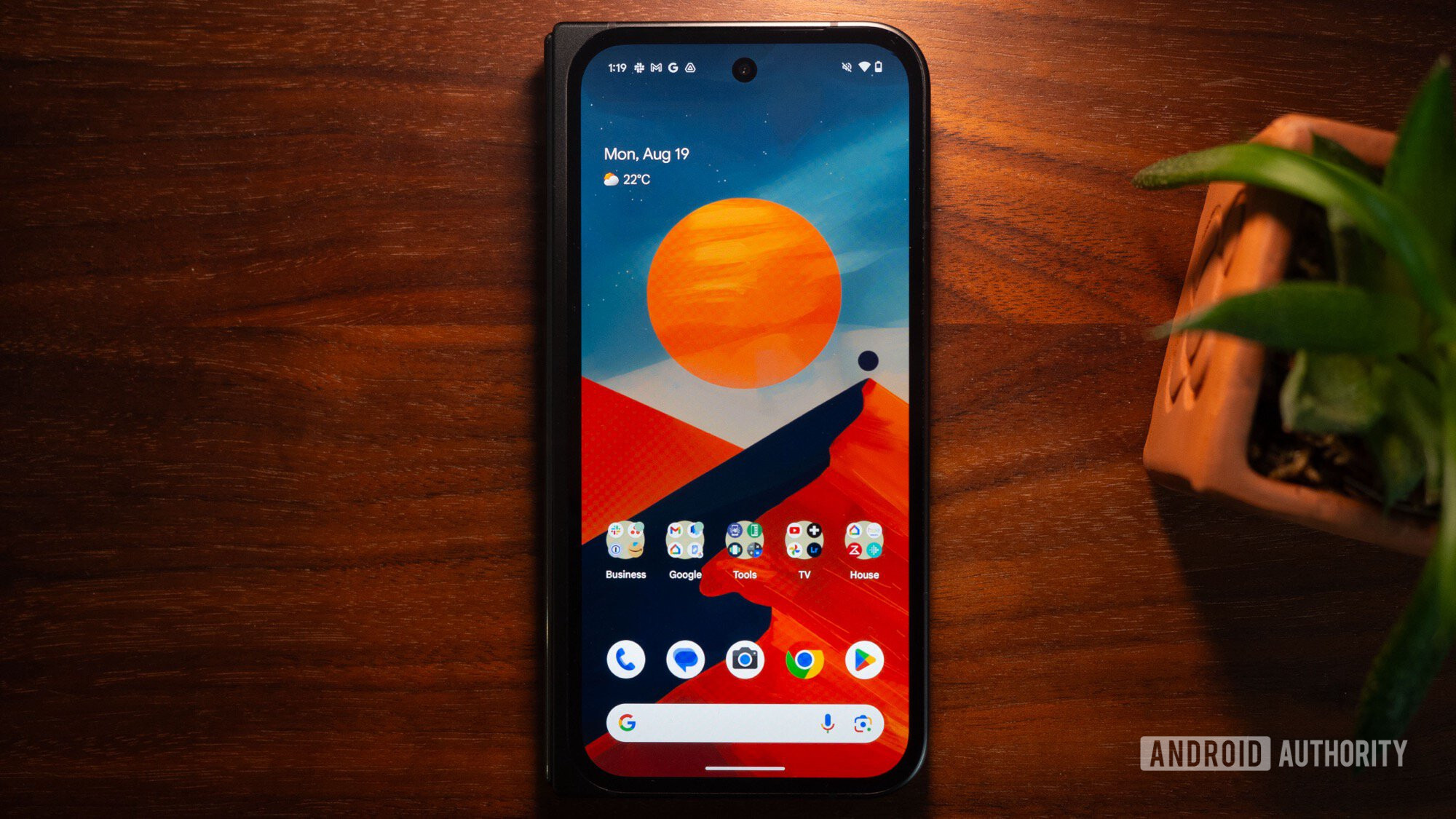
Rita El Khoury / Autoridade Android
Não importa qual telefone você tenha, podem ocorrer travamentos e reinicializações aleatórias de aplicativos. O mesmo vale para o Pixel 9 Pro Fold. Se você estiver tendo problemas com isso, existem algumas soluções possíveis.
Soluções potenciais:
- Se as falhas do aplicativo ocorrerem apenas em um ou dois aplicativos específicos, a solução mais fácil é desinstalar os aplicativos afetados e reinstalá-los. Às vezes, isso é uma solução tão simples quanto necessária.
- Limpar o cache do aplicativo deve ajudar a corrigir problemas de travamento ou congelamento de aplicativos. Vá para Configurações > Aplicativos > Ver todos os aplicativos > (nome do aplicativo) > Armazenamento e cachee toque em Limpar cache. Você também pode tocar Limpar armazenamento se limpar o cache não funcionar. Esteja ciente de que isso redefinirá totalmente o aplicativo e você perderá todos os dados armazenados do aplicativo.
- Transferindo de um telefone antigo? Isso pode causar algumas instabilidades como essa em raras ocasiões e, nesse caso, você desejará fazer uma redefinição completa de fábrica (etapas encontradas no final deste artigo).
Problema nº 2: aplicativos específicos do Fold, como Dual Screen e Look at Me Now, não funcionam corretamente

C. Scott Brown / Autoridade Android
Se você tiver travamentos de aplicativos e outros problemas ao usar aplicativos projetados especificamente para a tela do Fold, nenhuma das soluções acima provavelmente ajudará. É muito possível que você esteja enfrentando um problema semelhante encontrado por pelo menos um usuário no Reddit. Vamos pular para possíveis soluções.
Soluções potenciais:
- Se esses aplicativos travarem aleatoriamente, apesar de tentar as etapas do problema um, há pelo menos uma outra solução possível. Se você já ativou as configurações do desenvolvedor antes, é possível que uma das configurações tenha sido alterada acidentalmente. Tenho que Configurações > Sistema > Opções do desenvolvedor e procure Forçar modo de área de trabalho e desative-o se for ativado acidentalmente. Isso deve resolver seus problemas.
- Se nada mais funcionou, você desejará fazer uma redefinição completa de fábrica.
Problema nº 3: problemas do Android Auto

Adamya Sharma / Autoridade Android
O Android Auto ficou mais estável nos últimos anos, mas alguns usuários ainda enfrentam problemas estranhos com o software de vez em quando. Se você estiver tendo problemas com o Pixel 9 Pro Fold, não conectando ou caindo repentinamente, existem algumas soluções possíveis para o seu problema.
Soluções potenciais:
- Comecemos pelo princípio: verifique seus cabos. Teste-os com outros telefones ou troque-os e veja se os novos cabos funcionam. Às vezes a solução é realmente simples assim.
- Descobrir que o cabo não é o culpado? Se você usou um software especial para transferir configurações de um dispositivo mais antigo, há outra solução possível. É muito possível que as configurações do seu aplicativo estejam confusas e para consertar isso você vai querer ir para Configurações > Aplicativos > Android Auto > Armazenamento e Cache e desmarque ambos para redefinir o Android Auto.
- Nenhuma dessas coisas ajudou você? Você vai querer verificar nosso guia mais detalhado sobre problemas do Android Auto e como corrigi-los para soluções para problemas que vão desde problemas do Android Auto Wireless até problemas relacionados à tela, bem como muitos outros problemas comuns.
Problema nº 4: problemas de conectividade de rede móvel e Wi-Fi

C. Scott Brown / Autoridade Android
Se você tiver problemas de conectividade de rede móvel com o Pro 9 Fold, há algumas coisas que você pode fazer. Embora entremos em mais detalhes em nossos guias para soluções gerais para problemas de Wi-Fi e problemas de conexão de dados móveis, se você precisar de mais detalhes, detalhamos algumas das soluções potenciais mais prováveis abaixo.
Soluções potenciais:
- Velocidades lentas de internet em Wi-Fi e tem uma rede mesh doméstica? Uma solução possível envolve alterar as configurações do seu telefone. Vá para Configurações > Rede e Internet > Internet. Você verá um ícone de engrenagem ao lado do nome da sua rede WiFi, toque aqui para entrar Detalhes da rede. Tocar Privacidade e mude a opção para Usar dispositivo MAC. Devido a possíveis riscos de segurança, você vai querer garantir que isso seja definido apenas para sua rede doméstica confiável, como um MAC randomizado é mais seguro caso contrário.
- Não está fazendo o 5G funcionar no seu Pixel 9 Pro Fold? Se você é assinante da AT&T, temos más notícias. O Pixel 9 Pro Fold não é oferecido oficialmente lá, mas os modelos desbloqueados têm enfrentado problemas de 5G. Por enquanto, não há nenhuma solução oficial, embora seja possível que o problema seja resolvido no futuro pela AT&T/Google.
-
Tem problemas com conectividade de chamadas? Algumas soluções possíveis que ajudaram alguns usuários com esses problemas envolveram a desativação de chamadas Wi-Fi e conectividade adaptativa.
- Vá para Configurações > Rede e Internet > Conectividade Adaptativa e desative-o.
- Vá para Configurações > Rede e Internet > Internettoque no ícone de engrenagem ao lado do nome da sua operadora de rede e desative Chamadas Wi-Fi.
-
A velocidade dos seus dados não está à altura? Primeiro, você pode tentar obter uma conexão mais estável forçando apenas LTE. Essa configuração também pode ajudar com problemas em que as chamadas não são recebidas corretamente. Tem uma forte presença 5G? Você pode tentar configurar o telefone apenas para 5G.
- Vá para Configurações > Rede e Internet > Internet e toque no ícone de engrenagem ao lado do nome da sua operadora. Role para baixo até Tipo de rede preferido e selecione LTE ou 5G. Não tem essa opção? Disque *#*#4636#*#* e toque Informações do telefone. Vá para Definir tipo de rede preferido, e no menu suspenso, você desejará selecionar NR (para 5G).
Problema nº 5: problemas de Bluetooth

Rita El Khoury / Autoridade Android
Existem pelo menos alguns relatórios no Reddit e outras redes sociais sugerindo que a série Pixel 9 Pro pode ter alguns problemas notáveis de Bluetooth. Embora os problemas sejam aparentemente piores para aqueles com um Pixel 9 Pro XL, pelo menos alguns usuários do Pixel 9 Pro Fold também relataram problemas.
Embora não esteja claro o quão comuns esses problemas são, a lista inclui problemas com alcance do Bluetooth, atraso na música, clareza nas chamadas telefônicas e muito mais. Não há nenhuma palavra sobre uma correção oficial ainda. Dito isto, existem algumas coisas que você pode tentar.
Soluções potenciais:
- A primeira e mais óbvia coisa a tentar é desemparelhar seus dispositivos Bluetooth e também ligar/desligar a conexão do telefone. Você ficaria surpreso com a frequência com que a solução mais simples acaba funcionando.
- Sem dados? A adição de banda ultralarga no Pixel 9 Pro Fold pode realmente ser parte do problema aqui, pelo menos de acordo com alguns usuários. Você pode tentar desativar o UWB acessando Configurações > Dispositivos conectados > Preferências de conexão > Desativar banda ultralarga. Você não notará um problema imediatamente, mas deverá notar uma melhora após a reinicialização do dispositivo.
- Além disso, tudo o que você pode fazer é entrar em contato com o atendimento ao cliente do Google se os problemas forem insuportáveis ou esperar para ver se o problema será resolvido por meio de atualizações de software futuras.
Guias: como redefinir os padrões de fábrica, como inicializar no modo de segurança
Como inicializar no modo de segurança
- Se o telefone estiver ligado, pressione e segure o botão liga/desliga. Em seguida, você desejará manter pressionado o ícone de desligamento. Uma mensagem pop-up perguntará se você deseja reiniciar o telefone no modo de segurança e você só precisa selecionar esta opção.
- Se o telefone estiver desligado, pressione e segure o botão liga/desliga primeiro. Assim que a animação começar a ser exibida, você deverá pressionar a tecla de volume até que a animação termine. Isso deve iniciar o telefone no modo de segurança.
- Para sair do modo de segurança, pressione o botão liga / desliga e selecione Reiniciar.
Como redefinir as configurações de fábrica do Pixel 9 Pro Fold
Se o seu telefone já estiver ligado, é muito fácil redefinir o dispositivo para a configuração original:
- Vá para Configurações > Sistema > Avançado > Opções de redefinição.
- Selecione Apagar todos os dados (redefinição de fábrica) e toque Redefinir telefone.
- Digite seu PIN ou padrão para confirmar e toque em Apagar tudo.
Já o desligou ou descobriu que não está respondendo? Você vai querer pressionar e segurar as teclas liga / desliga / volume ao mesmo tempo até que o modo Fastmoot apareça. Você saberá que está lá quando vir um triângulo com um ponto de exclamação. Se o Nenhum comando aparecer, pressione e segure o botão liga/desliga. Enquanto ainda o segura, pressione o botão de volume uma vez e solte ambas as teclas.
- Vá para Modo de recuperação usando as teclas de volume para navegação e toque no botão liga / desliga para selecionar.
- Vá para Limpar dados/resse de fábricat usando as teclas de volume para navegar.
- Seleger Reinicie o sistema agora assim que o telefone for reiniciado.

